
时间:2020-07-20 11:57:52 来源:www.win10xitong.com 作者:win10
我们不管是办公,还是娱乐,大部分用户都是用的是win10系统,如今有一位用户遇到了win10系统点击关机就自动重启的问题,这个问题非常棘手,要是没有丰富的经验遇到win10系统点击关机就自动重启就不知道该怎么办了,万一现在又找不到懂行的来解决,我们就只好自己来动手处理这个win10系统点击关机就自动重启的问题了,我们其实只需要这样操作:1、右键点击开始图标,选择“电源选项”,或者单击屏幕右下角“电源”图标,选择“电源选项”;2、在出现的“电源选项”左侧菜单,单击“选择关闭盖子的功能”就可以彻底解决了。win10系统点击关机就自动重启问题下面我们一起来看看它的详细处理方式。
解决步骤如下:
1、右键点击开始图标,选择“电源选项”,或者单击屏幕右下角“电源”图标,选择“电源选项”;
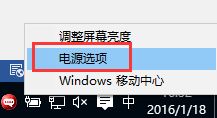
2、在出现的“电源选项”左侧菜单,单击“选择关闭盖子的功能”;
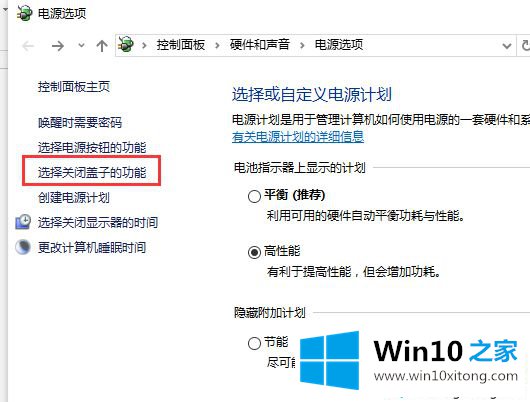
3、单击“更改当前不可用的设置”;
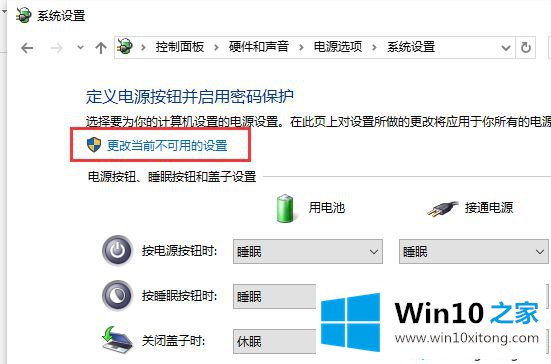
4、在“关机设置”中,取消“启用快速启动”前的复选框,然后单击“保存修改”即可。
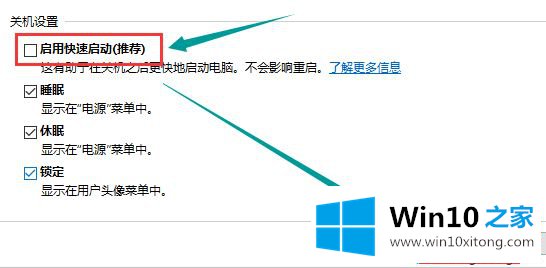
5、再执行关机动作,电脑就可以正常关机了。
win10系统点击关机就自动重启的解决方法就是这样子,如果有遇到这个问题,只需要取消快速启动功能就能解决了。
好了,小编已经把win10系统点击关机就自动重启的详细处理方式全部告诉大家了,很希望能够帮助大家。另外本站还有windows系统下载,如果你也需要,可以多多关注。